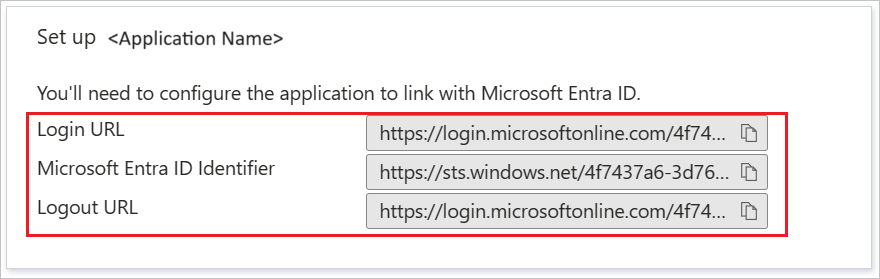Tutorial: Integração do logon único (SSO) do Microsoft Entra com o Rewatch
Neste tutorial, você aprenderá como integrar o Rewatch com o Microsoft Entra ID. Ao integrar o Rewatch com o Microsoft Entra ID, você pode:
- Controle no Microsoft Entra ID quem tem acesso ao Rewatch.
- Permita que seus usuários entrem automaticamente no Rewatch com suas contas do Microsoft Entra.
- Gerencie suas contas em um local central.
Pré-requisitos
Para começar, você precisa dos seguintes itens:
- Uma assinatura do Microsoft Entra. Se não tiver uma subscrição, pode obter uma conta gratuita.
- Reveja a subscrição ativada para início de sessão único (SSO).
Descrição do cenário
Neste tutorial, você configura e testa o Microsoft Entra SSO em um ambiente de teste.
- Rewatch suporta SSO iniciado por SP e IDP
- Rewatch suporta provisionamento de usuários Just In Time
Adicionar Rewatch a partir da galeria
Para configurar a integração do Rewatch no Microsoft Entra ID, você precisa adicionar o Rewatch da galeria à sua lista de aplicativos SaaS gerenciados.
- Entre no centro de administração do Microsoft Entra como pelo menos um administrador de aplicativos na nuvem.
- Navegue até Identity>Applications>Enterprise applications>Novo aplicativo.
- Na seção Adicionar da galeria, digite Rewatch na caixa de pesquisa.
- Selecione Reassistir no painel de resultados e adicione o aplicativo. Aguarde alguns segundos enquanto o aplicativo é adicionado ao seu locatário.
Como alternativa, você também pode usar o Assistente de Configuração de Aplicativo Empresarial. Neste assistente, você pode adicionar um aplicativo ao seu locatário, adicionar usuários/grupos ao aplicativo, atribuir funções, bem como percorrer a configuração do SSO. Saiba mais sobre os assistentes do Microsoft 365.
Configurar e testar o Microsoft Entra SSO para Rewatch
Configure e teste o Microsoft Entra SSO com o Rewatch usando um usuário de teste chamado B.Simon. Para que o SSO funcione, você precisa estabelecer uma relação de vínculo entre um usuário do Microsoft Entra e o usuário relacionado no Rewatch.
Para configurar e testar o Microsoft Entra SSO com o Rewatch, execute as seguintes etapas:
- Configure o Microsoft Entra SSO - para permitir que seus usuários usem esse recurso.
- Crie um usuário de teste do Microsoft Entra - para testar o logon único do Microsoft Entra com B.Simon.
- Atribua o usuário de teste do Microsoft Entra - para permitir que B.Simon use o logon único do Microsoft Entra.
- Configure Rewatch SSO - para definir as configurações de logon único no lado do aplicativo.
- Teste SSO - para verificar se a configuração funciona.
Configurar o Microsoft Entra SSO
Siga estas etapas para habilitar o Microsoft Entra SSO.
Entre no centro de administração do Microsoft Entra como pelo menos um administrador de aplicativos na nuvem.
Navegue até Identity>Applications>Enterprise applications>Rewatch>Single sign-on.
Na página Selecione um método de logon único, selecione SAML.
Na página Configurar logon único com SAML, clique no ícone de lápis para Configuração Básica de SAML para editar as configurações.
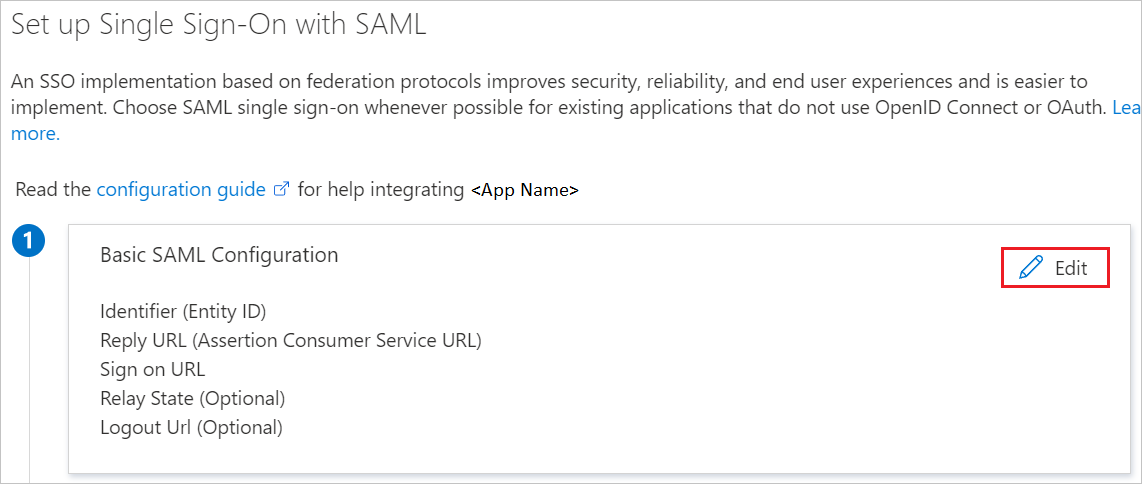
Na seção Configuração Básica do SAML, o usuário não precisa executar nenhuma etapa, pois o aplicativo já está pré-integrado ao Azure.
Clique em Definir URLs adicionais e execute a seguinte etapa se desejar configurar o aplicativo no modo iniciado pela controladora de armazenamento :
Na caixa de texto URL de início de sessão, escreva o URL:
https://rewatch.tv/loginO aplicativo Rewatch espera as asserções SAML em um formato específico, o que requer que você adicione mapeamentos de atributos personalizados à sua configuração de atributos de token SAML. A captura de tela a seguir mostra a lista de atributos padrão.
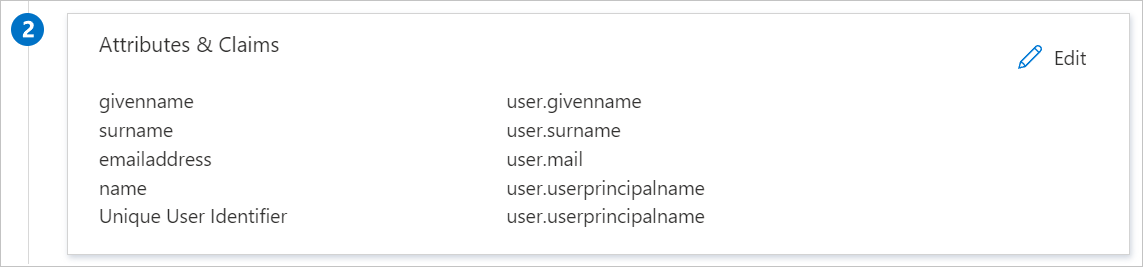
Além disso, o aplicativo Rewatch espera que mais alguns atributos sejam passados de volta na resposta SAML, que são mostrados abaixo. Esses atributos também são pré-preenchidos, mas você pode revisá-los de acordo com suas necessidades.
Nome Atributo de origem Agrupar usuário.grupos Clique em Guardar.
Na página Configurar logon único com SAML, na seção Certificado de Assinatura SAML, localize Certificado (Base64) e selecione Download para baixar o certificado e salvá-lo em seu computador.
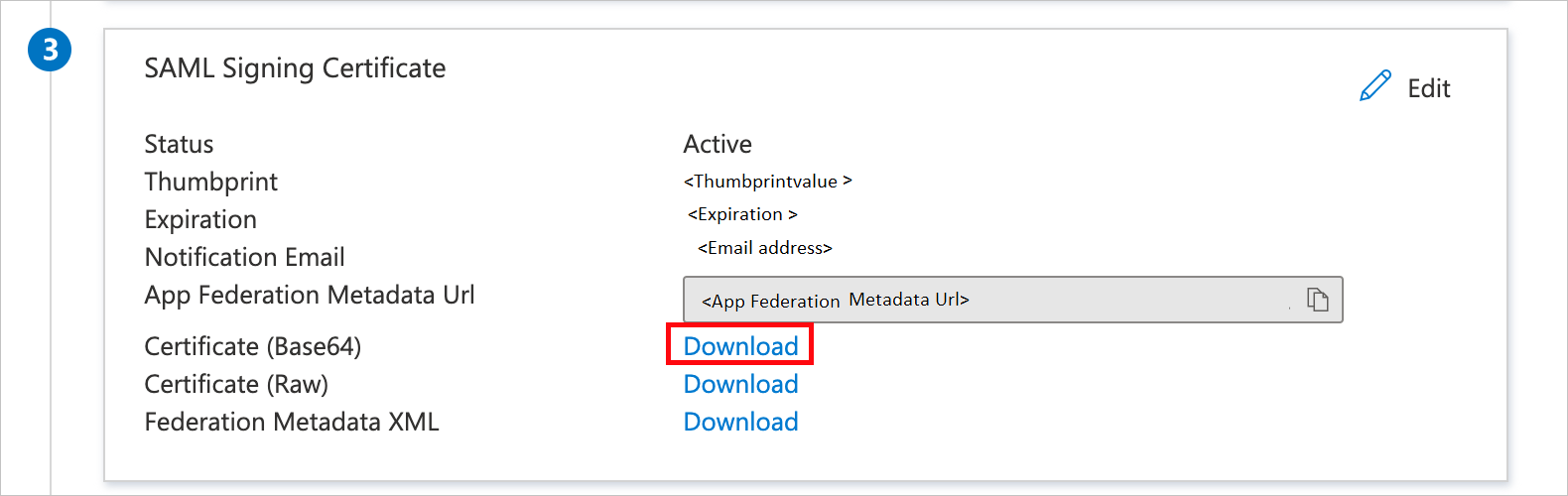
Na seção Configurar Rewatch, copie o(s) URL(s) apropriado(s) com base em sua necessidade.
Criar um usuário de teste do Microsoft Entra
Nesta seção, você criará um usuário de teste chamado B.Simon.
- Entre no centro de administração do Microsoft Entra como pelo menos um Administrador de Usuário.
- Navegue até Identidade>de usuários Todos os usuários.>
- Selecione Novo usuário Criar novo usuário>, na parte superior da tela.
- Nas propriedades do usuário , siga estas etapas:
- No campo Nome para exibição , digite
B.Simon. - No campo Nome principal do usuário, digite o username@companydomain.extensionarquivo . Por exemplo,
B.Simon@contoso.com. - Marque a caixa de seleção Mostrar senha e anote o valor exibido na caixa Senha .
- Selecione Rever + criar.
- No campo Nome para exibição , digite
- Selecione Criar.
Atribuir o usuário de teste do Microsoft Entra
Nesta seção, você permitirá que B.Simon use o logon único concedendo acesso ao Rewatch.
- Entre no centro de administração do Microsoft Entra como pelo menos um administrador de aplicativos na nuvem.
- Navegue até Identity>Applications>Enterprise applications>Rewatch.
- Na página de visão geral do aplicativo, selecione Usuários e grupos.
- Selecione Adicionar usuário/grupo e, em seguida, selecione Usuários e grupos na caixa de diálogo Adicionar atribuição .
- Na caixa de diálogo Usuários e grupos, selecione B.Simon na lista Usuários e clique no botão Selecionar na parte inferior da tela.
- Se você estiver esperando que uma função seja atribuída aos usuários, poderá selecioná-la na lista suspensa Selecionar uma função . Se nenhuma função tiver sido configurada para este aplicativo, você verá a função "Acesso padrão" selecionada.
- Na caixa de diálogo Adicionar atribuição, clique no botão Atribuir.
Configurar o SSO do Rewatch
Em uma janela diferente do navegador da Web, entre no site da empresa Rewatch como administrador.
Clique em Admin Console no menu do lado esquerdo.
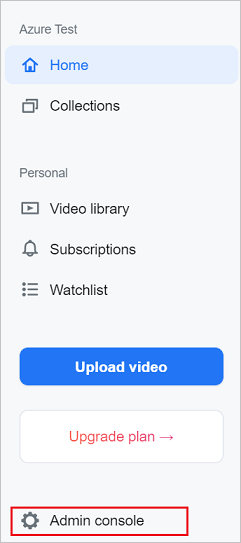
Vá para Segurança e execute as etapas abaixo na seção de logon único SAML.
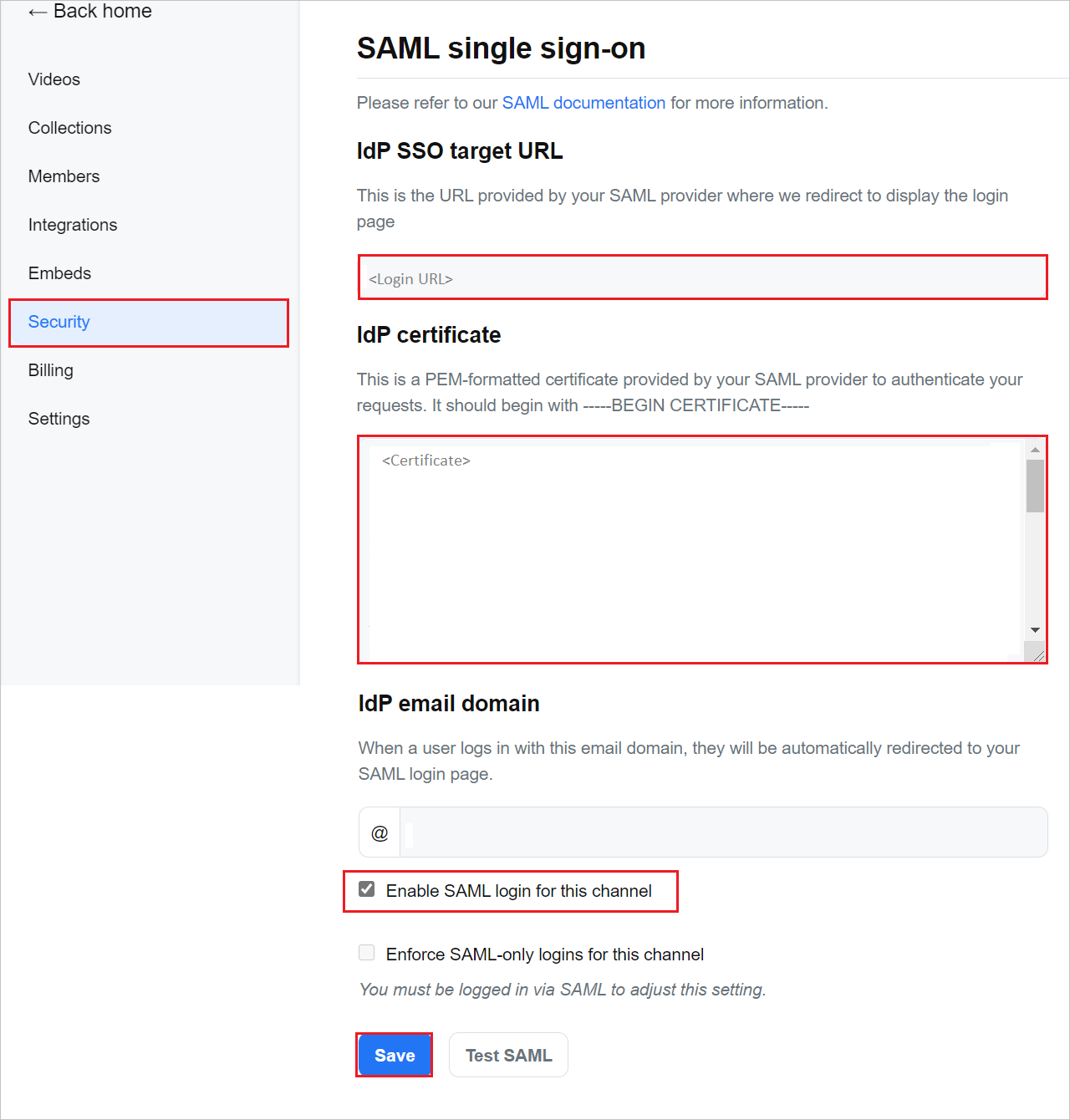
a. Na caixa de texto URL de destino do SSO do IdP, cole o valor da URL de login que você copiou anteriormente.
b. Abra o certificado baixado (Base64) no bloco de notas e cole o conteúdo na caixa de texto do certificado IdP.
c. Marque Ativar login SAML para este canal e clique em Salvar.
Criar usuário de teste Rewatch
Nesta seção, um usuário chamado Brenda Fernandes é criado no Rewatch. O Rewatch suporta o provisionamento de usuários just-in-time, que é habilitado por padrão. Não há nenhum item de ação para você nesta seção. Se um usuário ainda não existir no Rewatch, um novo será criado após a autenticação.
SSO de teste
Nesta seção, você testa sua configuração de logon único do Microsoft Entra com as seguintes opções.
SP iniciado:
Clique em Testar esta aplicação, isso irá redirecionar para Rewatch Sign on URL onde você pode iniciar o fluxo de login.
Vá diretamente para Rewatch Sign-on URL e inicie o fluxo de login a partir daí.
IDP iniciado:
- Clique em Testar este aplicativo e você deve estar automaticamente conectado ao Rewatch para o qual você configurou o SSO
Você também pode usar o Microsoft My Apps para testar o aplicativo em qualquer modo. Ao clicar no bloco Rewatch em Meus Aplicativos, se configurado no modo SP, você será redirecionado para a página de logon do aplicativo para iniciar o fluxo de login e, se configurado no modo IDP, deverá ser automaticamente conectado ao Rewatch para o qual configurou o SSO. Para obter mais informações sobre os Meus Aplicativos, consulte Introdução aos Meus Aplicativos.
Próximos passos
Depois de configurar o Rewatch, você pode impor o controle de sessão, que protege a exfiltração e a infiltração dos dados confidenciais da sua organização em tempo real. O controle de sessão se estende do Acesso Condicional. Saiba como impor o controlo de sessão com o Microsoft Defender for Cloud Apps.